|
|
"구조에서 상세하게 찾기"를 사용하면 여러 속성 또는 복잡한 속성에 관련된 고급 조건을 사용하여 검색할 수 있습니다. 자세한 내용은 아래의 "구조에서 상세하게 찾기" 섹션을 참조하십시오.
|
|
|
"구조에서 상세하게 찾기"를 사용하면 여러 속성 또는 복잡한 속성에 관련된 고급 조건을 사용하여 검색할 수 있습니다. 자세한 내용은 아래의 "구조에서 상세하게 찾기" 섹션을 참조하십시오.
|
 또는 이전 일치 항목
또는 이전 일치 항목  아이콘을 클릭하여 일치하는 다음 또는 이전 객체를 검색합니다.
아이콘을 클릭하여 일치하는 다음 또는 이전 객체를 검색합니다.구조가 여러 레벨로 구성되어 있더라도 이 구조가 확장되어 일치하는 이전 또는 다음 객체를 표시할 수 있습니다. 일치하는 객체를 찾으면 확장이 중단됩니다. 다음 일치 항목 및 이전 일치 항목 아이콘을 클릭하여 계속 검색합니다. 찾기 작업은 구조에서 일치하는 항목을 찾습니다. 예를 들어, 부품과 연관된 문서에 대한 일치 항목을 찾습니다. 구조의 상단이나 하단에 도달하면 "구조에서 찾기" 필드 오른쪽에 메시지가 표시됩니다. |
 아이콘을 클릭합니다.
아이콘을 클릭합니다.일치하는 행이 있는 구조의 분기에서만 입력한 텍스트 문자열이 확장됩니다. 찾기 작업에는 구조에 표시된 모든 연관된 객체 유형이 고려됩니다. 예를 들어, 부품 구조 내의 부품과 연관된 문서에 대한 일치 항목을 찾습니다. 일치 항목이 포함된 총 구조 행 수를 표시하는 메시지가 모두의 오른쪽에 표시됩니다. |
선택한 구조 행과 단축 메뉴 작업을 사용하여 체크 아웃 또는 베이스라인에 추가와 같은 작업을 수행합니다. |
 아이콘을 클릭합니다.
아이콘을 클릭합니다.• 부품 마스터에 대한 소프트 속성은 속성 질의 표현식 창의 조건 드롭다운 메뉴에서 사용할 수 없습니다. • 상황 속성은 베이스라인 멤버 링크 속성에서 사용할 수 있습니다. • AML/AVL은 부품의 하위 유형입니다. 유형 목록에서 부품에 대해 제조업체 부품 또는 공급업체 부품 옵션을 선택하면 속성 질의 표현식 창에서 이러한 속성을 사용할 수 있습니다. • 부품 구조 브라우저의 경우 부동 베이스라인 멤버 링크 속성은 속성 질의 표현식 창의 조건 드롭다운 메뉴에서 사용할 수 없습니다. |
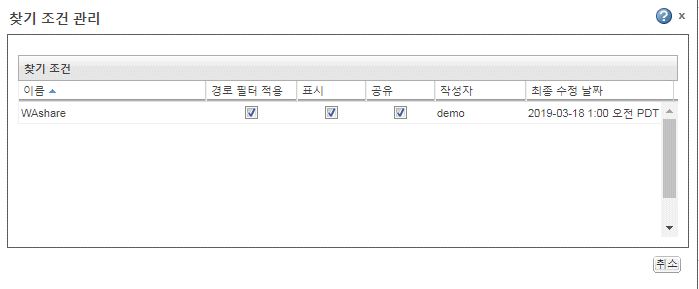
작업 | 설명 | ||
편집 | 선택한 검색 조건에 대한 질의 표현식을 편집합니다. | ||
표시 | 작성한 검색 조건이 고급 드롭다운 메뉴에 표시되도록 합니다. 다른 사용자가 공유한 검색 조건을 보려면 다음 작업 중 하나를 사용하십시오. • 찾기 조건 관리 창에서 표시 확인란을 선택합니다. • 표시 단축 메뉴 작업을 사용합니다. | ||
공유 | 사용자가 작성한 검색 조건을 다른 사용자와 공유합니다. 다른 사용자가 작성한 검색 조건을 공유하려면 다음 작업 중 하나를 사용하십시오. • 찾기 조건 관리 창에서 공유 확인란을 선택합니다. • 단축 메뉴에서 공유를 선택합니다.
| ||
다른 이름으로 저장 | 검색 조건의 복사본을 생성합니다. 기존 검색 조건의 생성된 복사본은 이름을 바꿔야 합니다. 공유 속성은 소스 검색 조건에서 새 검색 조건으로 전달됩니다. 기본적으로 표시 속성은 사용 가능으로 설정되어 있습니다. | ||
삭제 | 작성한 검색 조건을 삭제합니다. |
찾기 조건 관리 창에서 직접 검색 조건 이름을 편집할 수 있습니다. |